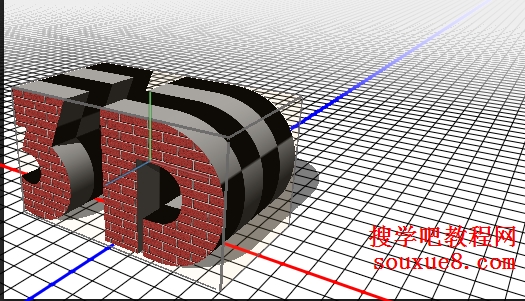Photoshop CS6工具箱“3D材质拖放工具”![]() :
:
3D材质拖放工具可以对3D文字和3D模型填充纹理效果。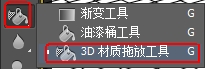
1.按【Ctrl+O】键打开一幅素材图像。本节素材下载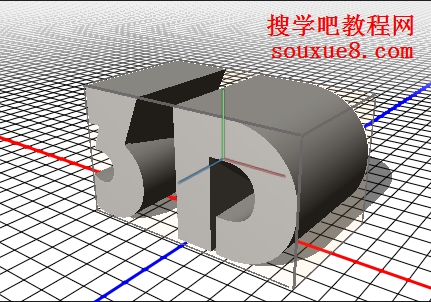
2.选择Photoshop CS6工具箱“3D材质拖放工具”![]() ;在Photoshop CS6属性栏中选择材质,如选择石砖材质,在后边显示所载入的材质名称。
;在Photoshop CS6属性栏中选择材质,如选择石砖材质,在后边显示所载入的材质名称。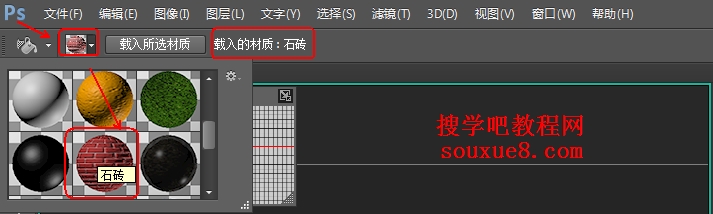
3.在Photoshop CS6图像中选择需要修改材质的地方,单击鼠标左键, 将选择的材质应用到当前选择区域中。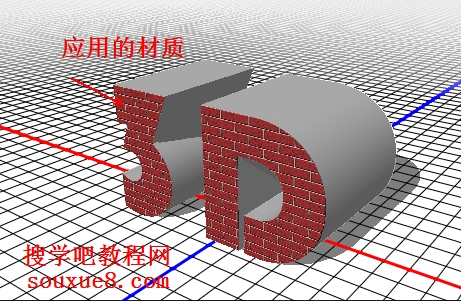
4.用上面方法再选择棋盘材质,然后将材质应用到图像中,得到Photoshop CS6应用材质后效果图。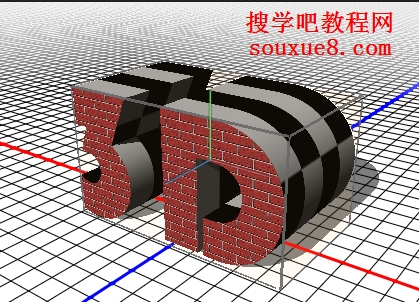
5.按住键盘上的【Alt】键,3D材质拖放工具将转换成“吸管工具”,在Photoshop CS6图像材质上单击鼠标,可以直接在属性栏中跳转到该材质和查看到该材质纹理信息。
6.按住键盘上的【Ctrl】,3D材质拖放工具将转换成“移动工具”,可以移动Photoshop CS6图像中3D模型。